提起摄像头,相信现在是电脑的标准配置了,但是除了用它搞视频聊天之外,还有什么其他的用途呢?今天我们就给你提供一个超强的功能,让你的摄像头成为家庭视频监控设备,随时监控自己的家庭,或者是需要定期查看的任何位置。如作实验的人可能需要观察某个长时间的变化过程,虽然使用摄像机可以实现这样的功能,但是花费颇大,使用小小的摄像头,实现起来是相当方便的。今天就让我们看看吧。
摄像头与软件安装
首先,你需要准备一个摄像头,这没有问题吧,市场上很随便就可以购买一个,而且花费并不多。接下来就是摄像头的安装了,目前一般的摄像头都是USB接口的,而且多数摄像头并不需要外部电源,只要连接到计算机上的USB端口上就可以正常使用了。

图1
如果要想实现使用摄像头监控,还需要下载一个软件,这就是SupervisionCam。这个软件提供全功能试用版本,虽然软件本身是英文版本,但是操作起来是相当简单的。首先下载这个软件的共享版本。下载的文件是一个EXE格式文件,直接运行它,首先会看到如图1所示的界面,在这个界面中选择安装语言。从图1中可以看到,程序提供了多语言界面,但是其中并没有中文,所以,只能选择英文了,单击OK按钮,按照提示安装即可。
启动与设置
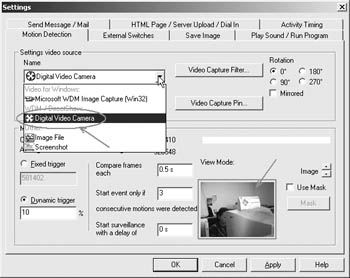
安装成功后,程序启动。首先它会给出运行设置界面。这是该软件的一个特点,每次程序启动时都会给出这个设置界面。首先我们看到的是“Motion Detection”选项卡。如图2所示。在这个界面中的“Settings video source”项中设置使用你安装的摄像头。否则程序就不能工作了。选择好设备后,你可以直接在设置界面中看到画面了,呵呵,初战告捷。此时如果全部使用程序的默认设置,就可以开始工作了。首先,我们就使用程序默认提供的设置操作,并不使用其他任何多余设置。
单击“OK”按钮确定,返回程序界面。此时可以在程序界面中看到相应的画面信息了,调整你的摄像头位置,以保证可以看到需要的内容。“Activate Supervision”按钮,就可以开始捕捉了。SupervisionCam的工作原理是这样的,如果程序发现被监控的画面有变化,如物体移动等,会在你设置的时间间隔进行自动抓图,并保存到硬盘中。这样一来,就可以实现无人职守环境下,看到被监控的位置发生的变化。
使用鼠标双击捕获到的画面,你可以在程序界面左下角的小窗口中看到这个发生变化的画面内容。由于SupervisionCam可以对每个发生变化的画面进行截图,不会遗漏任何内容。此外,你还可以单击界面下边的“Start the play mode”按钮,程序会自动播放所有截取的画面,这样看上去就更方便了。

图3









